Trong nhiều năm trở lại đây, tôi đã trải nghiệm nhiều dòng điện thoại Samsung Galaxy, và phải công nhận rằng bộ sưu tập các tính năng tuyệt vời mà chúng mang lại thực sự khó có đối thủ. Thậm chí, tôi mong ước rằng các nhà sản xuất điện thoại Android khác sẽ tích hợp những tính năng này vào sản phẩm của họ. Điều này không chỉ giúp nâng cao trải nghiệm người dùng mà còn tạo ra một hệ sinh thái Android đồng nhất và tiện lợi hơn.
Dưới đây là 10 tính năng nổi bật của Samsung Galaxy, được đánh giá cao về tính thực tiễn và khả năng hỗ trợ người dùng, mà theo tôi, nên trở thành tiêu chuẩn trên mọi chiếc điện thoại Android.
1. Chế Độ Cửa Sổ Bật Lên (Pop-Up View) Cho Ứng Dụng
Mặc dù hầu hết các điện thoại Android đều hỗ trợ chế độ chia đôi màn hình, nhưng nó chỉ cho phép chạy tối đa hai ứng dụng cùng lúc. Ngược lại, việc chạy ứng dụng với tính năng cửa sổ bật lên (Pop-Up View) của One UI trên Samsung Galaxy cho phép tôi chạy nhiều ứng dụng đồng thời.
Tính năng này biến một ứng dụng thành một cửa sổ nhỏ, có thể thay đổi kích thước và nổi lên trên các ứng dụng khác, mang lại trải nghiệm tương tự máy tính cá nhân ngay trên điện thoại thông minh. Tôi có thể dễ dàng điều chỉnh kích thước cửa sổ ứng dụng và thậm chí thu nhỏ nó thành một biểu tượng nhỏ, dễ dàng truy cập. Điều này giúp tôi tận dụng tối đa màn hình lớn của thiết bị và tương tác với nhiều ứng dụng cùng lúc. Ví dụ, tôi có thể xem video YouTube trong khi trả lời tin nhắn, duyệt web hoặc phát trực tuyến, tất cả mà không cần phải chuyển đổi qua lại giữa các ứng dụng. Đây là một lợi thế lớn trong việc đa nhiệm trên Android.
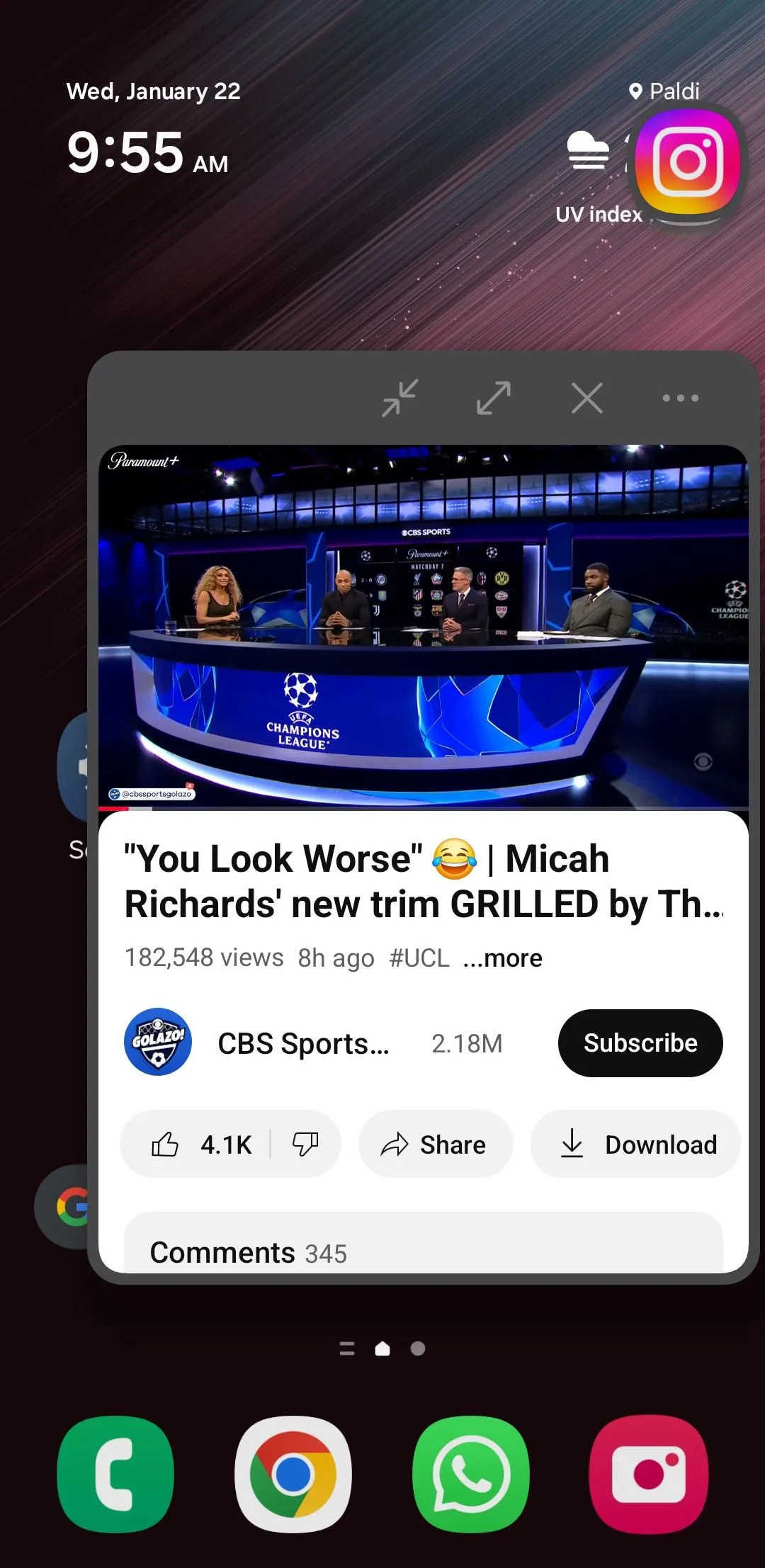 Ứng dụng YouTube đang chạy ở chế độ cửa sổ bật lên (Pop-Up View) trên điện thoại Samsung Galaxy
Ứng dụng YouTube đang chạy ở chế độ cửa sổ bật lên (Pop-Up View) trên điện thoại Samsung Galaxy
2. Bảng Điều Khiển Cạnh (Edge Panel)
Một trong những tính năng đa nhiệm nổi bật nhất của điện thoại Samsung Galaxy chính là Bảng điều khiển cạnh (Edge Panel). Bất kỳ ai từng sử dụng thiết bị Samsung đều có thể xác nhận tính thực tế và linh hoạt của công cụ này.
Nó không chỉ cung cấp quyền truy cập nhanh vào các ứng dụng và danh bạ mà còn bao gồm nhiều tiện ích hữu ích khác. Chỉ với một thao tác vuốt đơn giản, tôi có thể truy cập lời nhắc, nội dung bảng nhớ tạm (clipboard) và thậm chí thực hiện các hành động nhanh như chụp ảnh màn hình, soạn tin nhắn hoặc thêm danh bạ mới. Nhìn chung, Edge Panel giúp sắp xếp quy trình làm việc hiệu quả và cung cấp một cách tiện lợi để truy cập các tính năng khác nhau mà không làm gián đoạn màn hình chính, biến nó thành một tiện ích thiết yếu mà mọi điện thoại Android nên có.
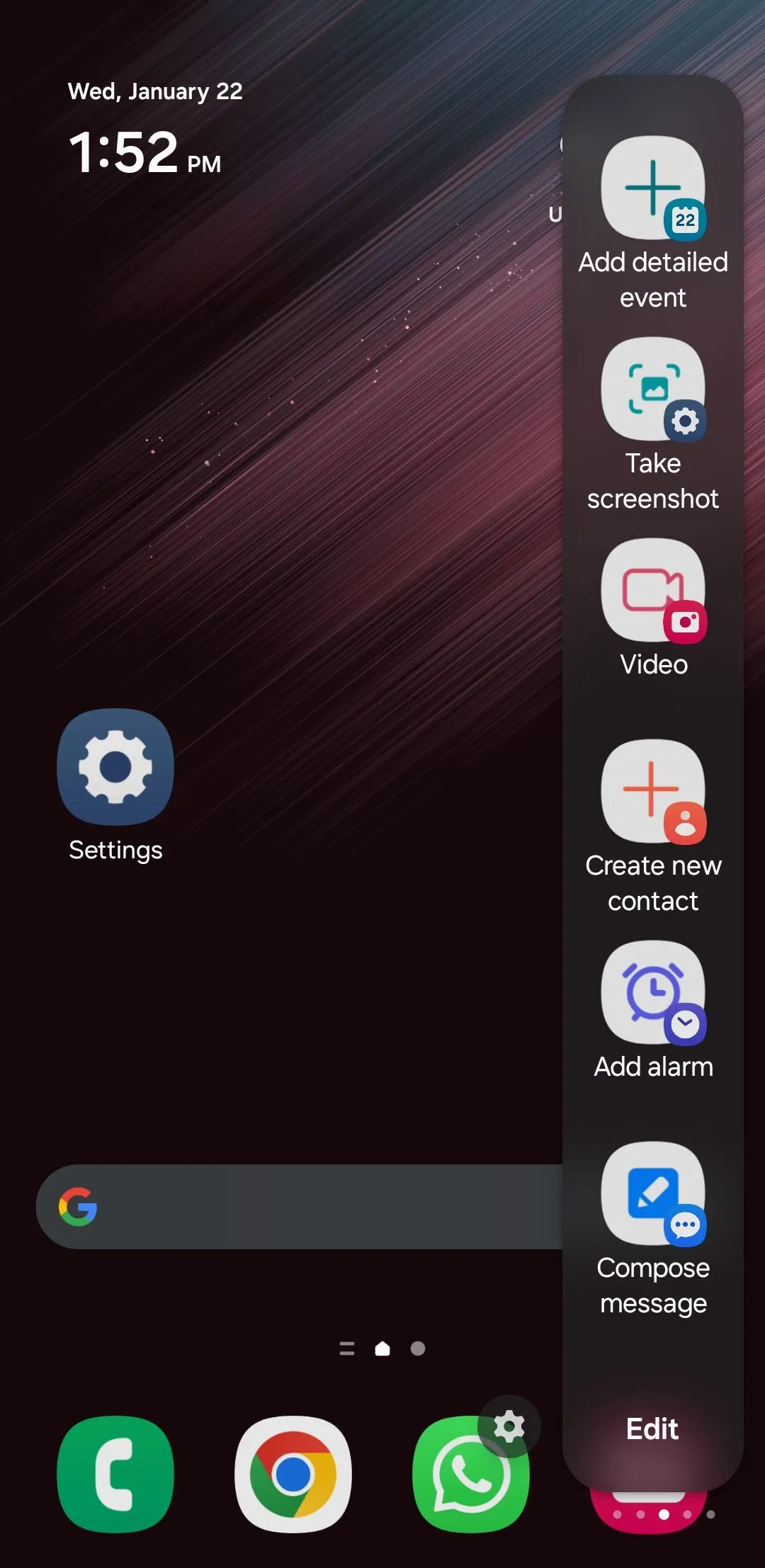 Bảng điều khiển cạnh (Edge Panel) hiển thị các phím tắt ứng dụng và công cụ hữu ích trên Samsung Galaxy
Bảng điều khiển cạnh (Edge Panel) hiển thị các phím tắt ứng dụng và công cụ hữu ích trên Samsung Galaxy
3. Tùy Chọn Ẩn Ứng Dụng
Tùy chọn ẩn ứng dụng là một tính năng tinh tế nhưng vô cùng giá trị cho bất kỳ ai tìm kiếm sự riêng tư. Tôi thường xuyên sử dụng nó để giữ một số ứng dụng nhất định – dù là công cụ tài chính cá nhân, ứng dụng hẹn hò hay trò chơi – không hiển thị công khai mà không cần gỡ cài đặt.
One UI của Samsung giúp việc ẩn ứng dụng trở nên dễ dàng, nhưng nhiều điện thoại Android khác, bao gồm cả thiết bị Pixel của Google, lại thiếu tính năng này – ngoại trừ một số dòng OnePlus. Kết quả là người dùng phải dựa vào các trình khởi chạy của bên thứ ba, điều này không phải lúc nào cũng lý tưởng và có thể tiềm ẩn rủi ro bảo mật.
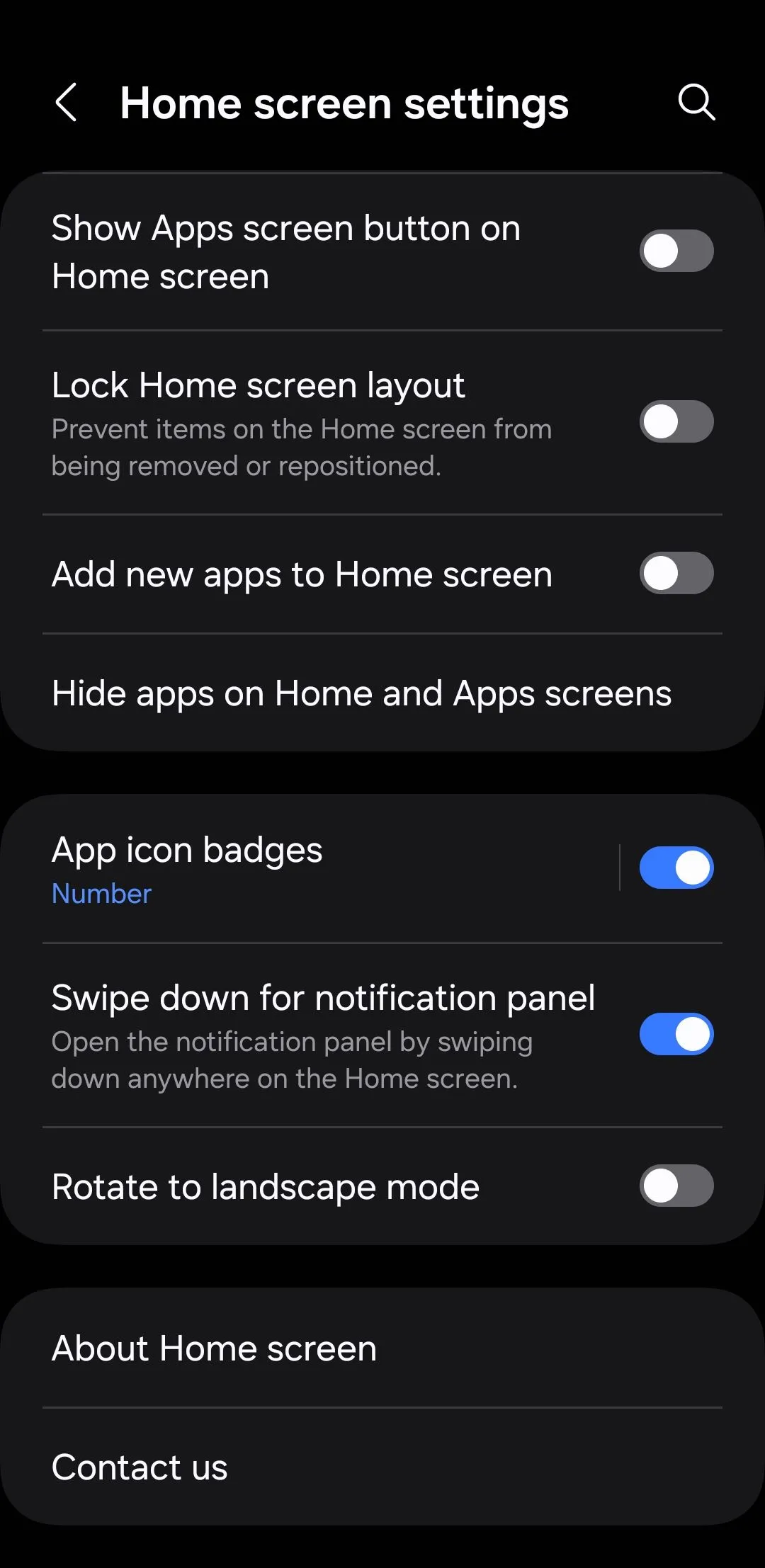 Giao diện cài đặt màn hình chính trên điện thoại Samsung Galaxy, hiển thị tùy chọn ẩn ứng dụng
Giao diện cài đặt màn hình chính trên điện thoại Samsung Galaxy, hiển thị tùy chọn ẩn ứng dụng
4. Dual Messenger (Nhắn Tin Kép)
Tính năng Dual Messenger của Samsung cung cấp một tùy chọn gốc để nhân bản các ứng dụng nhắn tin như WhatsApp, Telegram, Snapchat, Messenger và nhiều ứng dụng khác. Điều này đặc biệt hữu ích cho những người như tôi, cần quản lý hai tài khoản riêng biệt – chẳng hạn như tài khoản cá nhân và tài khoản công việc – trên một thiết bị duy nhất.
Mặc dù có thể cài đặt hai bản sao của cùng một ứng dụng trên các điện thoại Android khác, nhưng thường phải sử dụng ứng dụng của bên thứ ba. Các nhà sản xuất Android khác nên cung cấp cho người dùng sự linh hoạt để quản lý nhiều tài khoản để tránh những rắc rối và rủi ro liên quan đến các ứng dụng không chính thức.
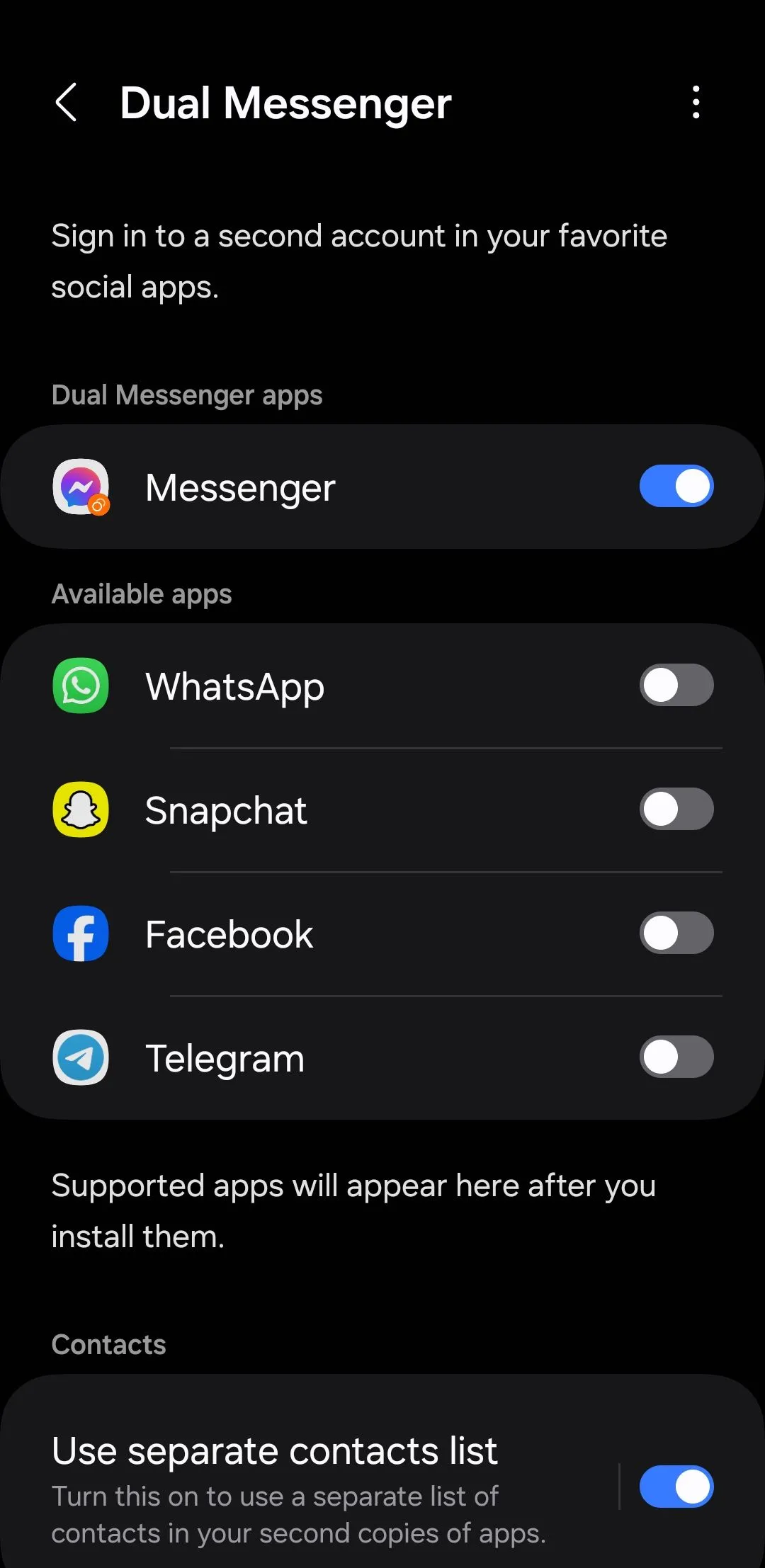 Menu Dual Messenger trên điện thoại Samsung, cho phép nhân bản các ứng dụng nhắn tin
Menu Dual Messenger trên điện thoại Samsung, cho phép nhân bản các ứng dụng nhắn tin
5. Thư Mục Bảo Mật (Secure Folder)
Thư mục bảo mật (Secure Folder) phải là một trong những tính năng bị đánh giá thấp nhất trên điện thoại Samsung Galaxy. Đây là một không gian riêng tư nơi tôi có thể lưu trữ an toàn ảnh, video, tệp và thậm chí cả ứng dụng, giữ chúng tránh xa những ánh mắt tò mò. Dữ liệu này được lưu trữ trong bộ nhớ cục bộ và được bảo vệ bằng mã PIN hoặc mật khẩu tôi đã thiết lập.
Mức độ riêng tư này nên là tiêu chuẩn trên tất cả các thiết bị Android, vì nó mang lại sự yên tâm cho những ai muốn giữ thông tin cá nhân của mình an toàn và dễ dàng truy cập. Đây là một yếu tố then chốt giúp tăng cường bảo mật điện thoại cho người dùng.
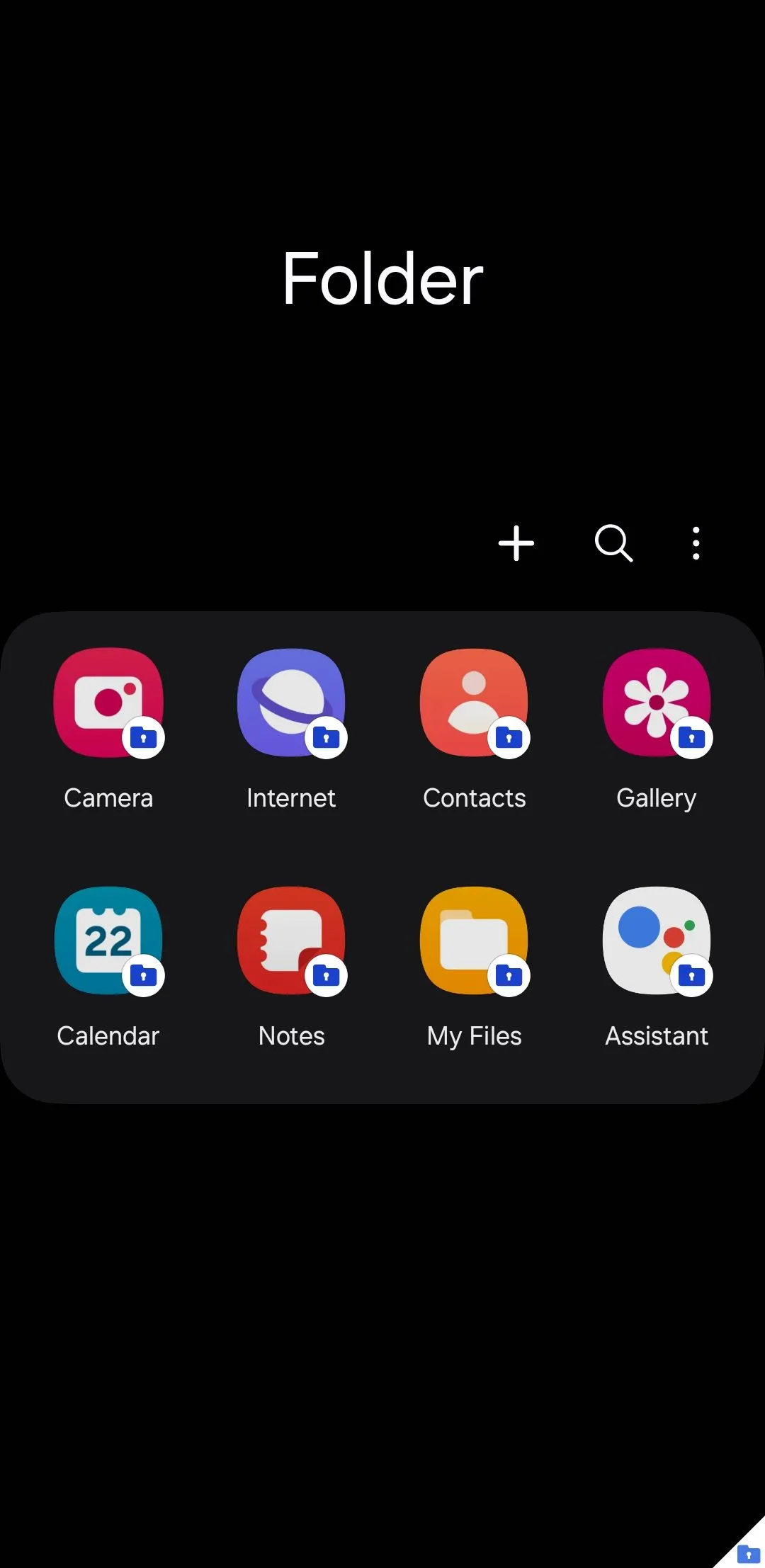 Giao diện Thư mục bảo mật (Secure Folder) trên Samsung Galaxy, nơi lưu trữ dữ liệu cá nhân an toàn
Giao diện Thư mục bảo mật (Secure Folder) trên Samsung Galaxy, nơi lưu trữ dữ liệu cá nhân an toàn
6. Hiệu Ứng Cuộc Gọi Video (Video Call Effects)
Mặc dù một số ứng dụng nhắn tin như WhatsApp hỗ trợ các hiệu ứng cuộc gọi video như làm mờ nền, nhưng không phải tất cả đều có. Tuy nhiên, với tính năng hiệu ứng cuộc gọi video của One UI, tôi có thể thay đổi nền trong cuộc gọi thành một màu đơn sắc hoặc hình ảnh tùy chọn. Ngoài ra, còn có tính năng tự động lấy nét (auto-framing) điều chỉnh camera để giữ tôi luôn trong khung hình, bất kể tôi di chuyển như thế nào.
Điều tuyệt vời nhất là các hiệu ứng cuộc gọi video này hoạt động liền mạch trên tất cả các ứng dụng, bao gồm Messenger, Google Meet, WhatsApp và nhiều ứng dụng khác. Tính năng này mang lại sự linh hoạt và chuyên nghiệp hơn cho các cuộc gọi trực tuyến, từ họp công việc đến trò chuyện gia đình.
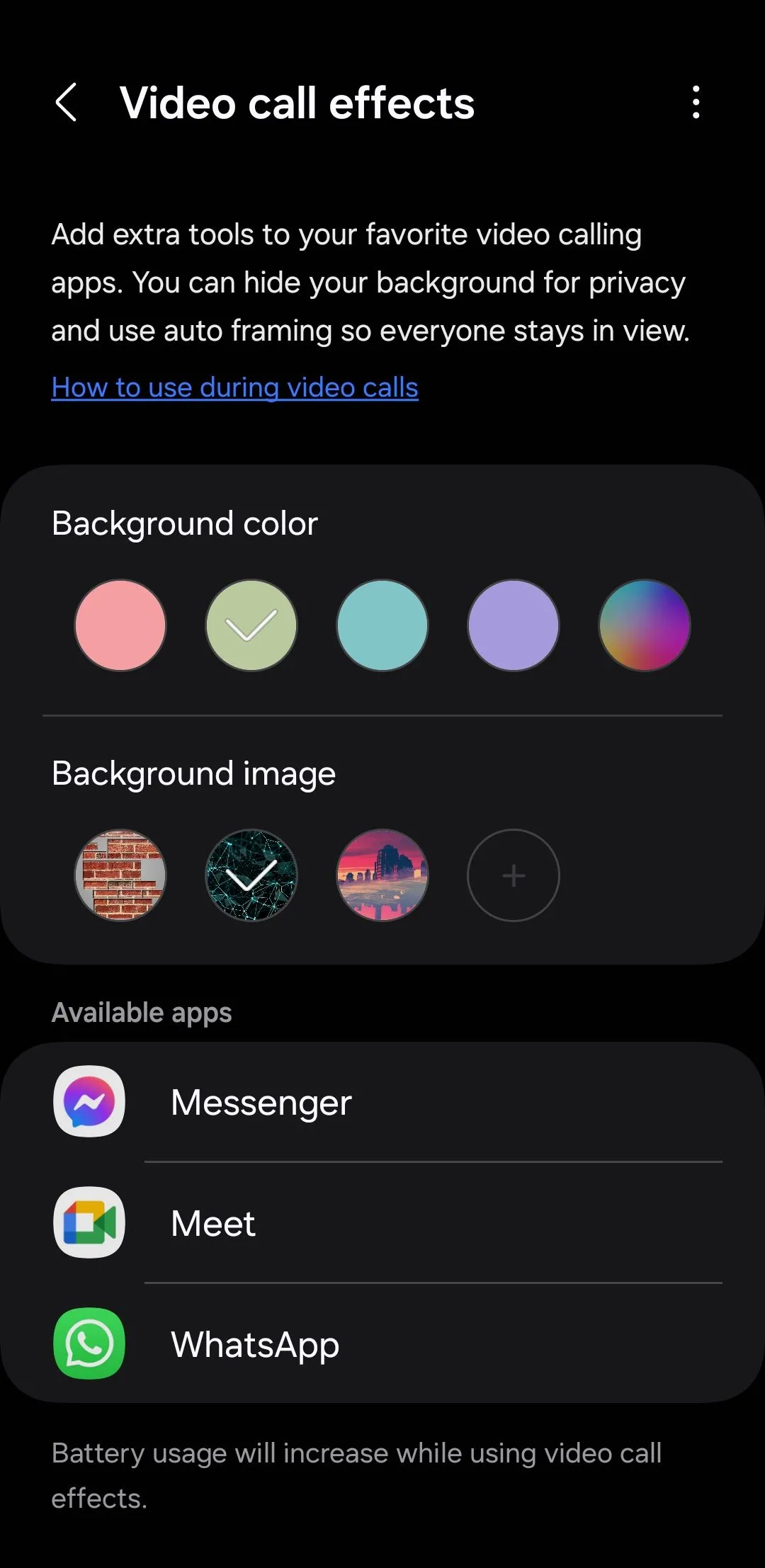 Menu cài đặt Hiệu ứng cuộc gọi video của One UI trên Samsung Galaxy, với tùy chọn thay đổi hình nền và lấy nét
Menu cài đặt Hiệu ứng cuộc gọi video của One UI trên Samsung Galaxy, với tùy chọn thay đổi hình nền và lấy nét
7. Chế Độ Và Quy Trình (Modes and Routines)
Bạn còn nhớ các ứng dụng tự động hóa như IFTTT và Tasker không? Tôi có thể sử dụng tính năng Chế độ và Quy trình (Modes and Routines) của One UI để mang các khả năng tự động hóa tương tự đến điện thoại Samsung của mình.
Với Chế độ (Modes), tôi có thể tùy chỉnh cài đặt thiết bị cho các tình huống khác nhau – như làm việc, ngủ hoặc tập luyện – điều chỉnh thông báo, tùy chọn âm thanh và nhiều hơn nữa. Ví dụ, tôi có thể thiết lập chế độ Lái xe để khi được bật, Spotify sẽ tự động mở và đọc to các thông báo.
Quy trình (Routines) thì đẩy khả năng tự động hóa xa hơn bằng cách cho phép các hành động dựa trên các yếu tố kích hoạt như vị trí, thời gian hoặc việc sử dụng ứng dụng. Bạn có thể tạo một quy trình tự động bật chế độ “Không làm phiền” khi bạn đến nơi làm việc. Việc có các tùy chọn như vậy được tích hợp trực tiếp vào ứng dụng Cài đặt có thể nâng cao đáng kể trải nghiệm trên bất kỳ điện thoại Android nào.
 Giao diện Chế độ (Modes) trong cài đặt One UI trên Samsung Galaxy, giúp tùy chỉnh cài đặt cho các tình huống
Giao diện Chế độ (Modes) trong cài đặt One UI trên Samsung Galaxy, giúp tùy chỉnh cài đặt cho các tình huống
8. Mô-đun Good Lock
Tùy biến là một trong những thế mạnh lớn nhất của Android, và trong khi hầu hết các điện thoại Android đều vượt trội ở khía cạnh này, thì không có chiếc điện thoại nào có thể sánh được với khả năng tùy biến của các mô-đun Good Lock của Samsung.
Ví dụ, mô-đun Keys Cafe cho phép tôi thiết kế bàn phím của riêng mình từ đầu, tùy chỉnh màu sắc, hiệu ứng, kích thước và nhiều hơn nữa. QuickStar cho phép tôi ẩn các biểu tượng thanh trạng thái cụ thể – như biểu tượng báo thức, VPN hoặc pin – để có giao diện gọn gàng hơn. Hơn nữa, mô-đun Theme Park cho phép tôi tạo các chủ đề cá nhân hóa bằng cách sửa đổi các yếu tố như bảng Cài đặt nhanh, biểu tượng và điều khiển âm lượng.
Đây chỉ là một vài ví dụ, nhưng có rất nhiều mô-đun Good Lock khác cung cấp mức độ kiểm soát chưa từng có đối với giao diện và chức năng của thiết bị.
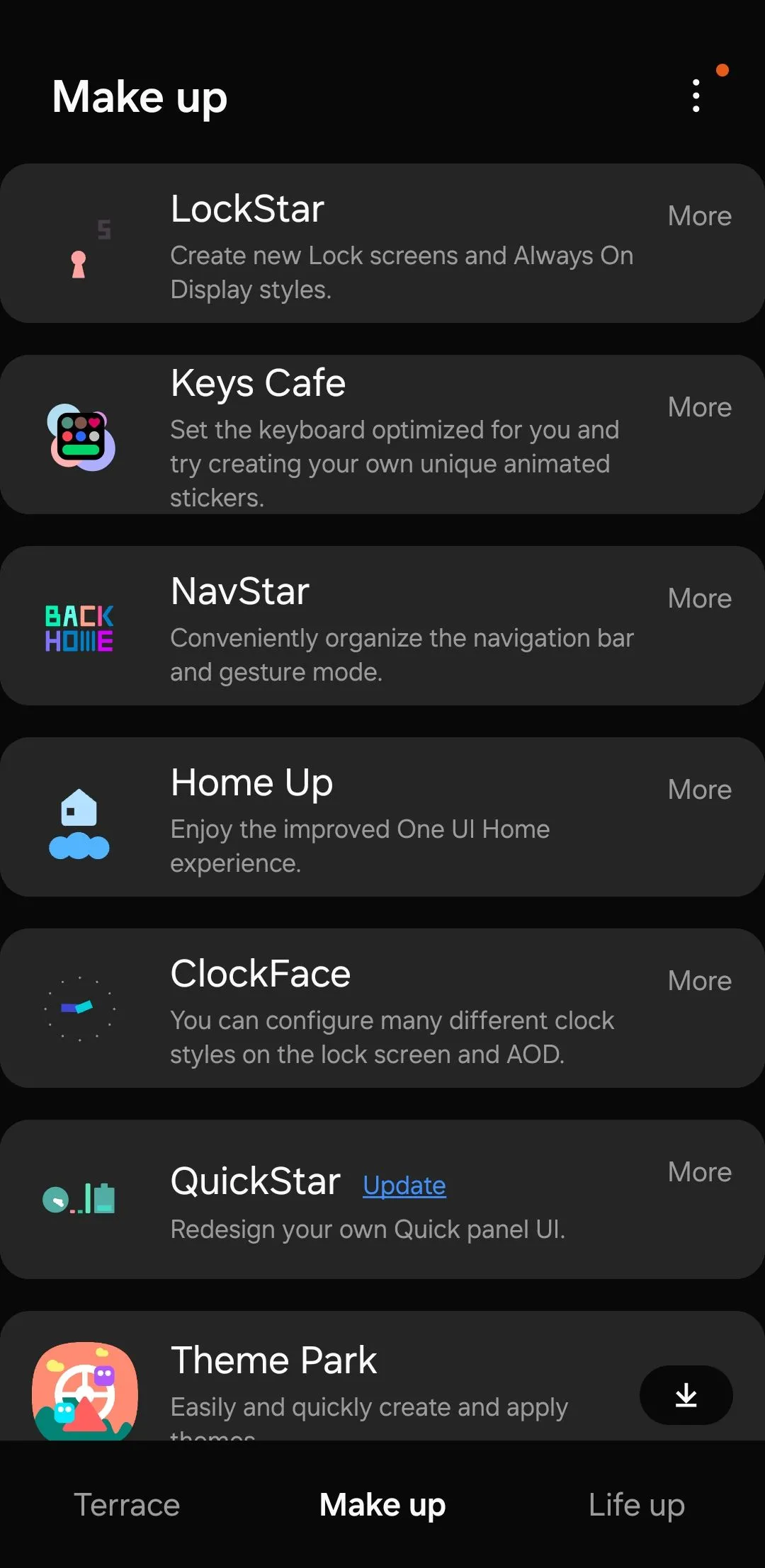 Ứng dụng Good Lock trên điện thoại Samsung Galaxy, cung cấp các mô-đun tùy biến sâu rộng
Ứng dụng Good Lock trên điện thoại Samsung Galaxy, cung cấp các mô-đun tùy biến sâu rộng
9. Chat Assist (Trợ Lý Trò Chuyện)
Với Galaxy AI, Samsung đã mang đến một số tính năng vô cùng hữu ích cho điện thoại Galaxy. Tuy nhiên, nếu có một tính năng mà mọi điện thoại Android nên học hỏi, đó chính là Chat Assist.
Nó có thể tự động sửa lỗi ngữ pháp và chính tả trong văn bản bạn gõ, cũng như tạo tin nhắn từ đầu dựa trên đầu vào của bạn. Nhưng đó chưa phải là tất cả – Chat Assist còn cung cấp các tùy chọn viết lại, cho phép bạn điều chỉnh tin nhắn của mình cho các ngữ cảnh khác nhau, dù bạn muốn lịch sự, thân mật hay chuyên nghiệp. Tính năng này giúp giao tiếp trở nên dễ dàng và chính xác hơn, đặc biệt trong môi trường công việc hoặc học tập.
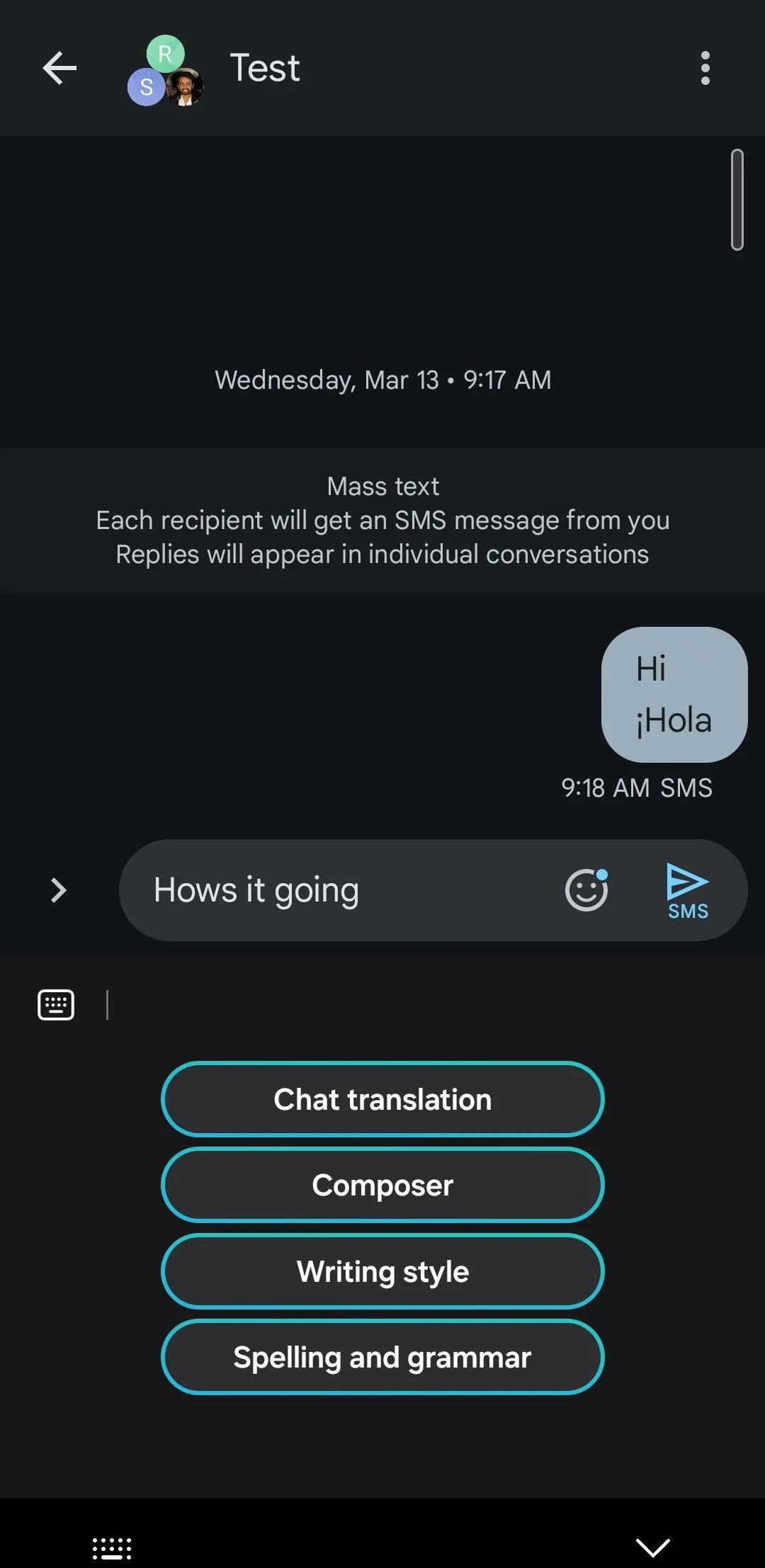 Bàn phím Samsung hiển thị tính năng Chat Assist (Trợ lý trò chuyện) giúp sửa lỗi ngữ pháp và viết lại tin nhắn
Bàn phím Samsung hiển thị tính năng Chat Assist (Trợ lý trò chuyện) giúp sửa lỗi ngữ pháp và viết lại tin nhắn
10. Chế Độ Dễ Dàng (Easy Mode)
Không phải ai sử dụng điện thoại thông minh cũng là người am hiểu công nghệ, và đó là lúc Chế độ Dễ dàng (Easy Mode) của Samsung phát huy tác dụng. Tính năng này đơn giản hóa giao diện người dùng để làm cho điện thoại dễ tiếp cận hơn đối với những người mới sử dụng điện thoại thông minh hoặc cảm thấy chúng quá phức tạp.
Chế độ Dễ dàng phóng to văn bản và biểu tượng, đơn giản hóa các menu và giảm sự lộn xộn trên màn hình. Nó đặc biệt có lợi cho người lớn tuổi, trẻ em hoặc bất kỳ ai thích một thiết bị ít phức tạp hơn. Vì lý do này, đây là một tính năng mà tất cả các điện thoại Android nên học hỏi để cung cấp trải nghiệm người dùng toàn diện và thân thiện hơn cho mọi đối tượng.
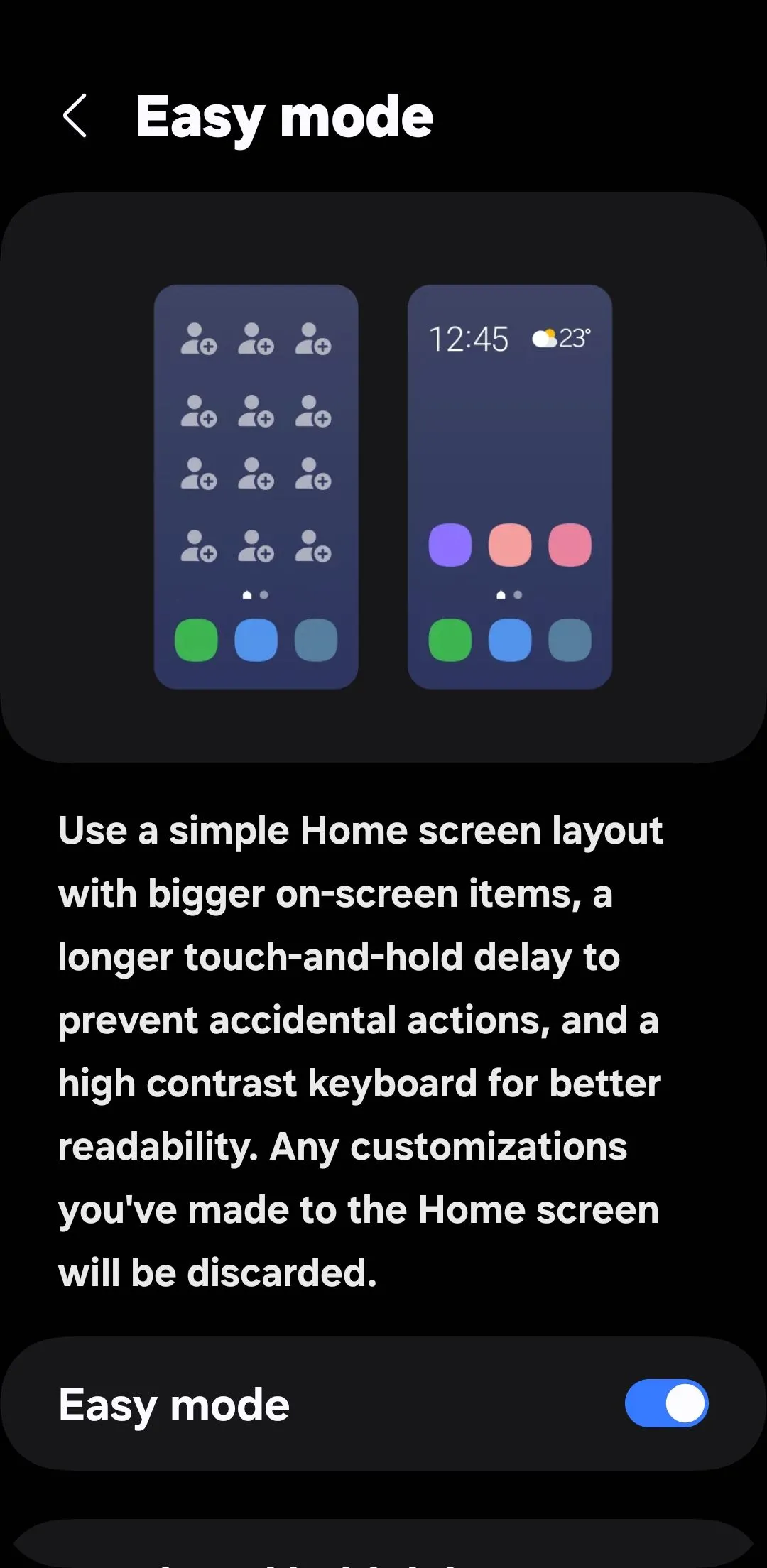 Giao diện cài đặt Chế độ Dễ dàng (Easy Mode) trên điện thoại Samsung, giúp đơn giản hóa giao diện người dùng
Giao diện cài đặt Chế độ Dễ dàng (Easy Mode) trên điện thoại Samsung, giúp đơn giản hóa giao diện người dùng
Từ những cải tiến đa nhiệm đến các tùy chọn tùy biến sâu rộng, 10 tính năng được liệt kê ở trên đều mang lại giá trị thực tiễn cao. Việc áp dụng một số chức năng này có thể cải thiện đáng kể trải nghiệm người dùng trên tất cả các điện thoại Android, không chỉ riêng Samsung. Hãy chia sẻ ý kiến của bạn về những tính năng này trong phần bình luận dưới đây hoặc tham khảo thêm các mẹo và thủ thuật công nghệ khác trên thuthuatmeohay.com để tối ưu hóa trải nghiệm sử dụng thiết bị của bạn!


